Atualmente, o conteúdo em vídeo está em alta, e captar a atenção dos espectadores tornou-se essencial diante de tantas opções. A thumbnail é como um vendedor silencioso, que encapsula a essência do seu vídeo e atrai cliques. Uma thumbnail bem elaborada pode transformar um vídeo em um sucesso viral.
Entretanto, pode chegar o momento em que a thumbnail do seu vídeo não reflita mais seu conteúdo. Talvez ela apresente informações desatualizadas, revele acidentalmente questões de privacidade ou até mesmo tenha problemas de direitos autorais. E é aí que surge a questão: como remover a thumbnail de um vídeo?
A resposta depende de onde o seu vídeo está hospedado. Plataformas como YouTube e Vimeo oferecem métodos integrados para alterar thumbnails. Mas, e quanto a outras plataformas?
Não se preocupe! Neste artigo, vamos compartilhar várias maneiras de remover thumbnails em diferentes plataformas utilizando ferramentas específicas para isso. Continue lendo!
Neste artigo
Parte 1. Visão geral do Wondershare Filmora
Não é mais necessário se preocupar com thumbnails desatualizadas ou problemas de direitos autorais, pois existem softwares avançados que permitem modificar a thumbnail do seu vídeo. É aqui que o Wondershare Filmora se destaca.
Basicamente, o Filmora é um software de edição de vídeo intuitivo, projetado para criadores de todos os níveis. Com uma interface amigável e uma ampla gama de recursos avançados, ele permite que você dê vida às suas ideias em vídeo. Desde cortes e ajustes básicos até a adição de efeitos e transições, o Filmora oferece uma experiência de edição fluida.

Mas as capacidades do Filmora vão além da edição básica. Ele inclui uma vasta biblioteca de recursos livres de royalties, como templates, filtros, ferramentas de IA e músicas, para enriquecer seus vídeos. A versão gratuita oferece uma base sólida para a edição, enquanto a versão paga, o Filmora Pro, desbloqueia recursos avançados para elevar sua criatividade a outro patamar.
Embora o Filmora não possa remover diretamente uma thumbnail de um arquivo de vídeo, ele oferece várias ferramentas criativas para resolver essa questão. O Filmora pode ajudá-lo a substituir a thumbnail indesejada por uma seção diferente do vídeo, garantindo que seu conteúdo continue atraindo a atenção dos espectadores. Este editor de vídeo completo com inteligência artificial é compatível com PC, Mac, Android e iOS.
Parte 2. Métodos para remover thumbnails de vídeos usando o Filmora
Aqui estão os 3 métodos mais simples para remover thumbnails utilizando o Filmora:
Método 1: Removendo a thumbnail com o removedor de objetos por IA do Filmora
O Wondershare Filmora lançou uma nova e empolgante funcionalidade na sua versão mais recente, a V13: o removedor de objetos por IA. Esta ferramenta utiliza inteligência artificial para remover thumbnails diretamente no quadro do seu vídeo. É altamente recomendada pela sua precisão, rapidez e eficácia na remoção de thumbnails.
E a melhor parte é que você não precisa ter habilidades prévias de edição. Com apenas alguns cliques, você pode eliminar a thumbnail do seu vídeo, mantendo um visual profissional. O Removedor de Objetos por IA funciona de forma suave para retirar a thumbnail, deixando seu conteúdo impecável e sem comprometer a qualidade do vídeo.
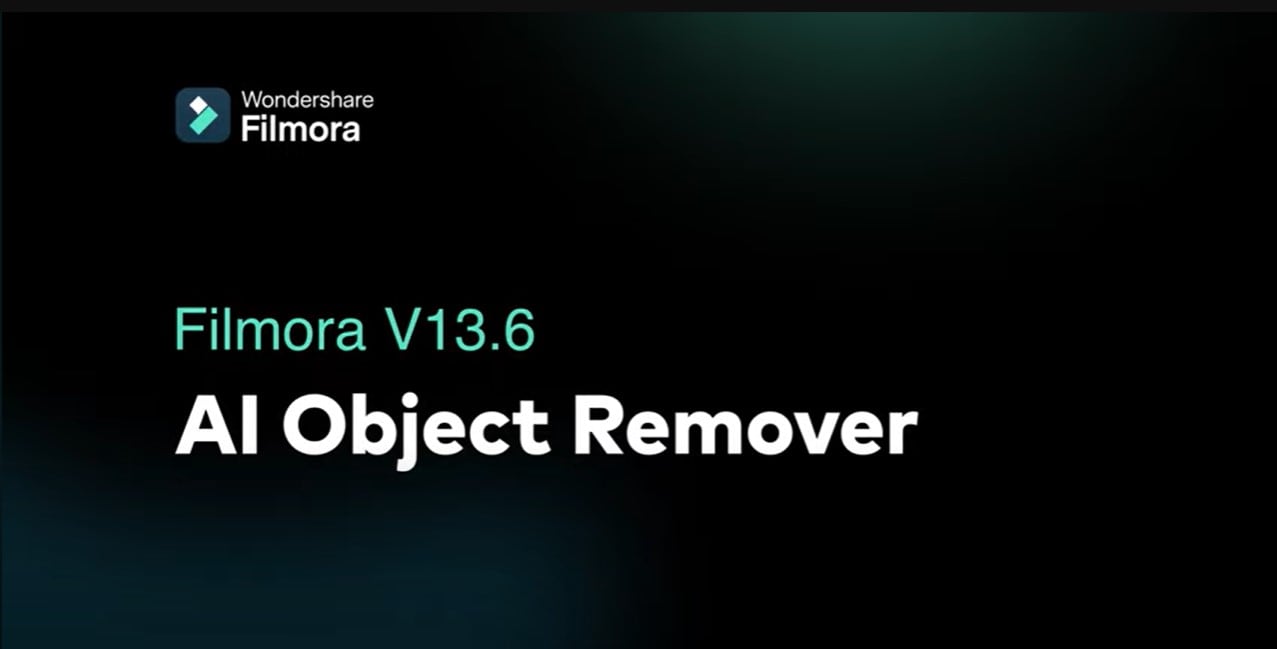
Passo a passo:
Passo 1. Baixe e instale o Wondershare Filmora.
Passo 2. Para começar, clique em "Criar Novo Projeto". Em seguida, clique em "Importar" e selecione o vídeo que contém a thumbnail que você deseja remover.
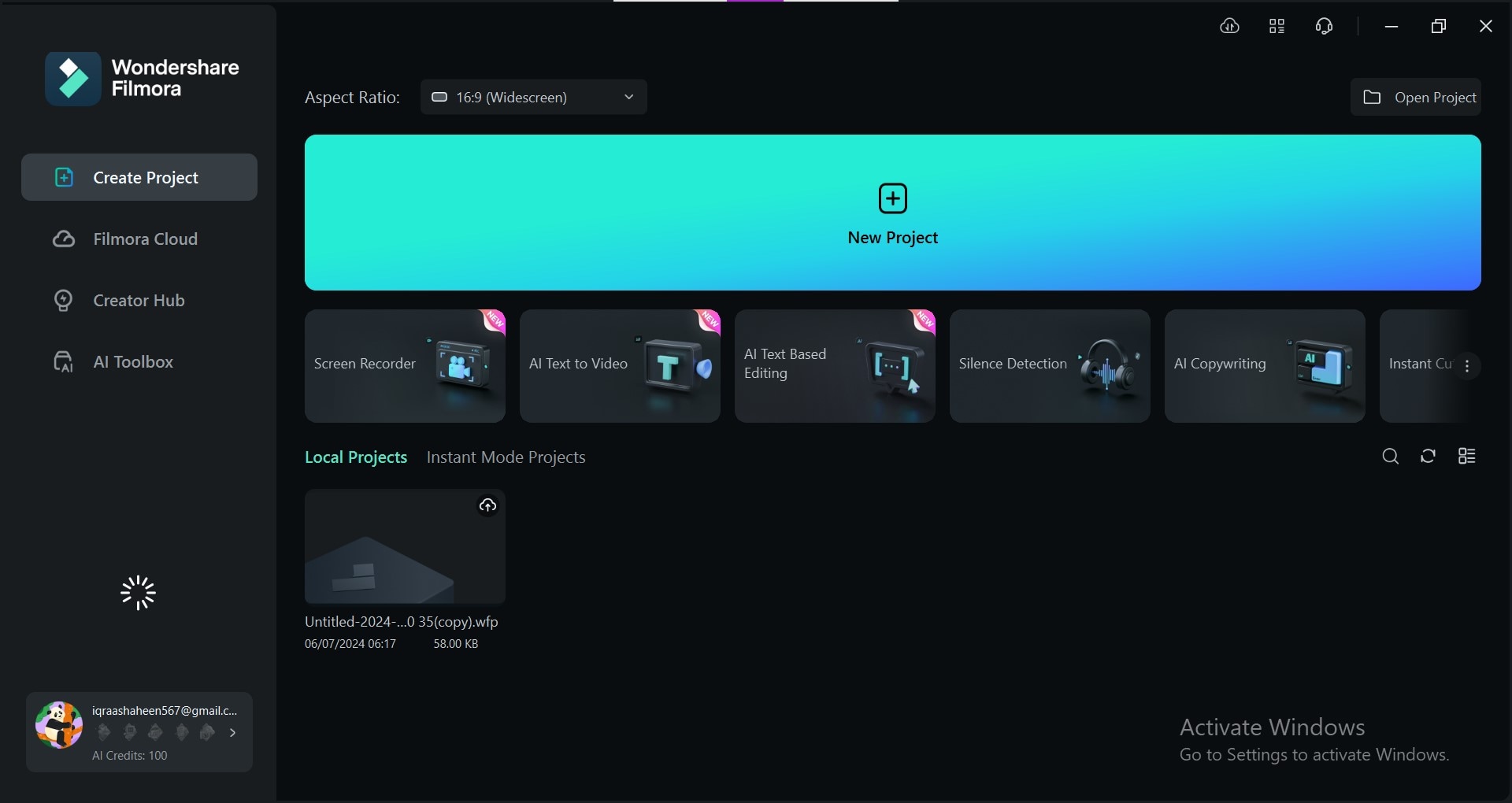
Passo 3. Arraste o vídeo importado para a linha do tempo de edição na parte inferior. Reproduza o vídeo para identificar a localização da thumbnail.
Passo 4. Vá até o painel "Efeitos" e clique no efeito "Removedor de Objetos por IA". Use o pincel para colorir a área da thumbnail.
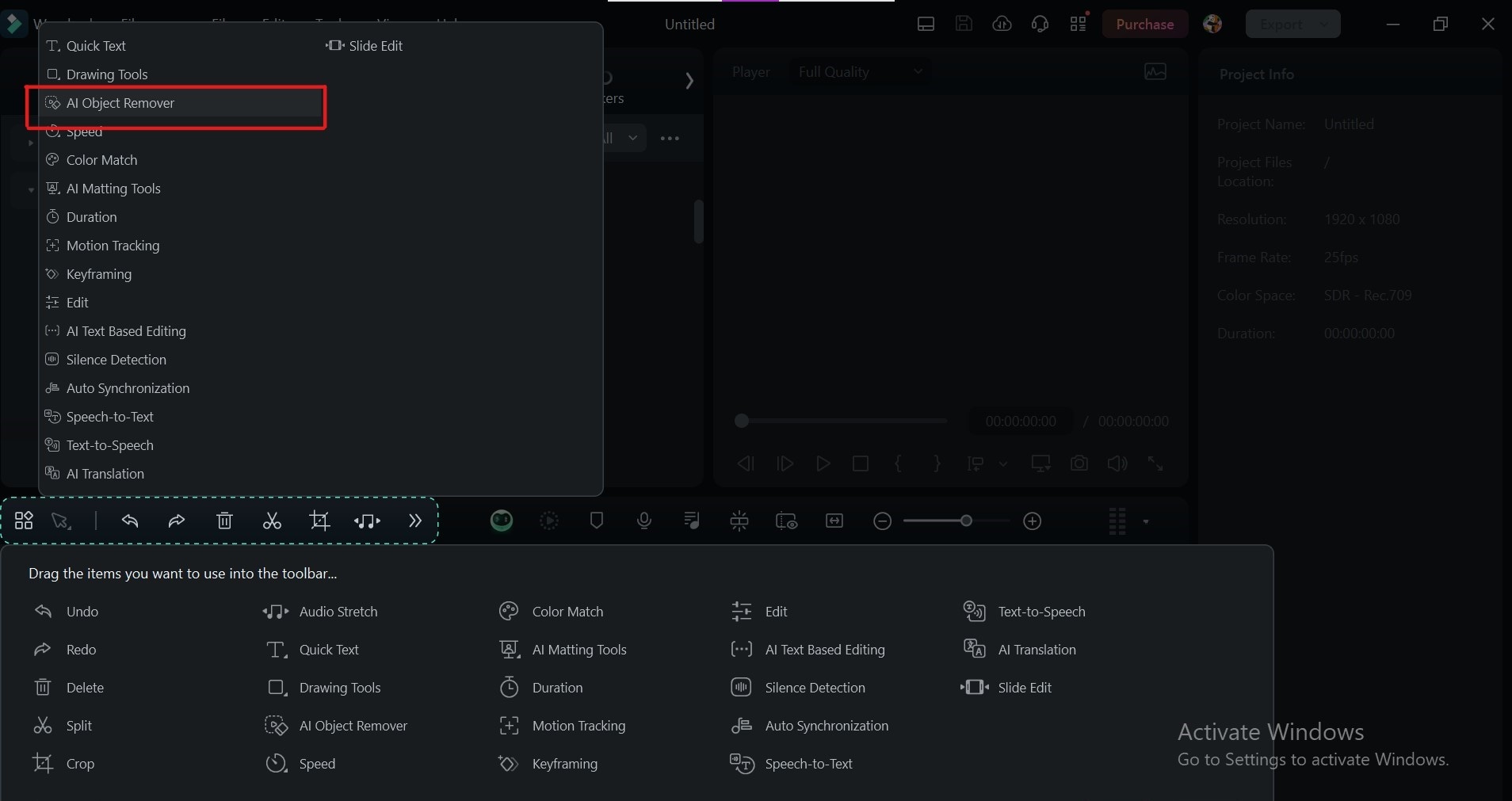
Passo 5. Clique em "Remover". Reproduza o vídeo para ver o resultado.
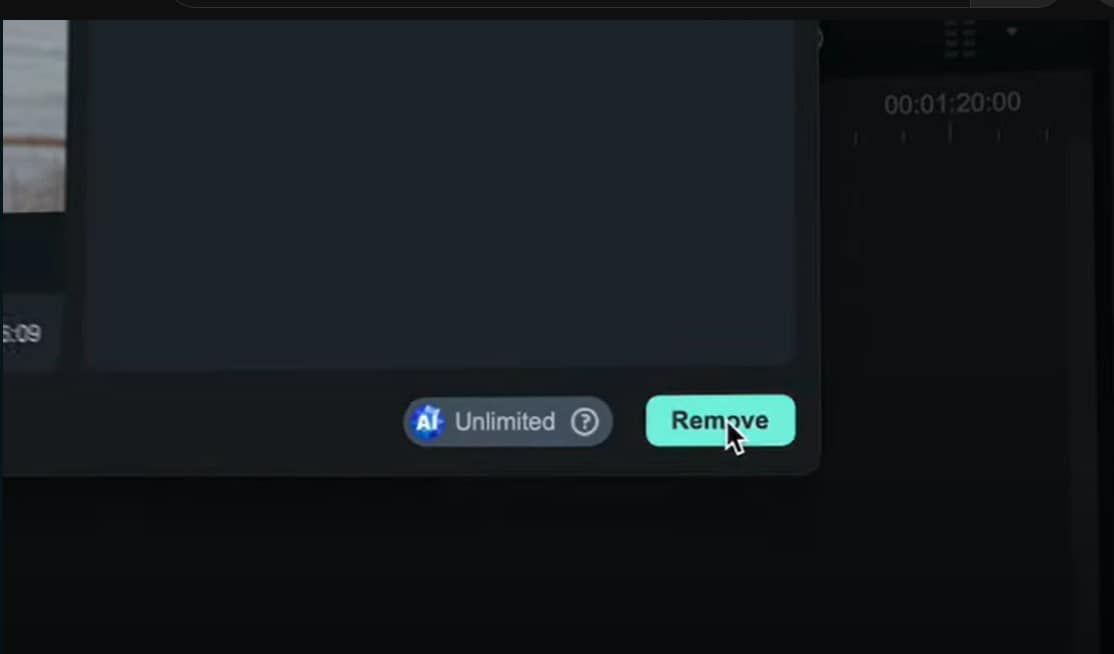
Passo 6. Quando estiver satisfeito, clique em "Exportar", no canto superior direito, para salvar o vídeo sem a thumbnail.
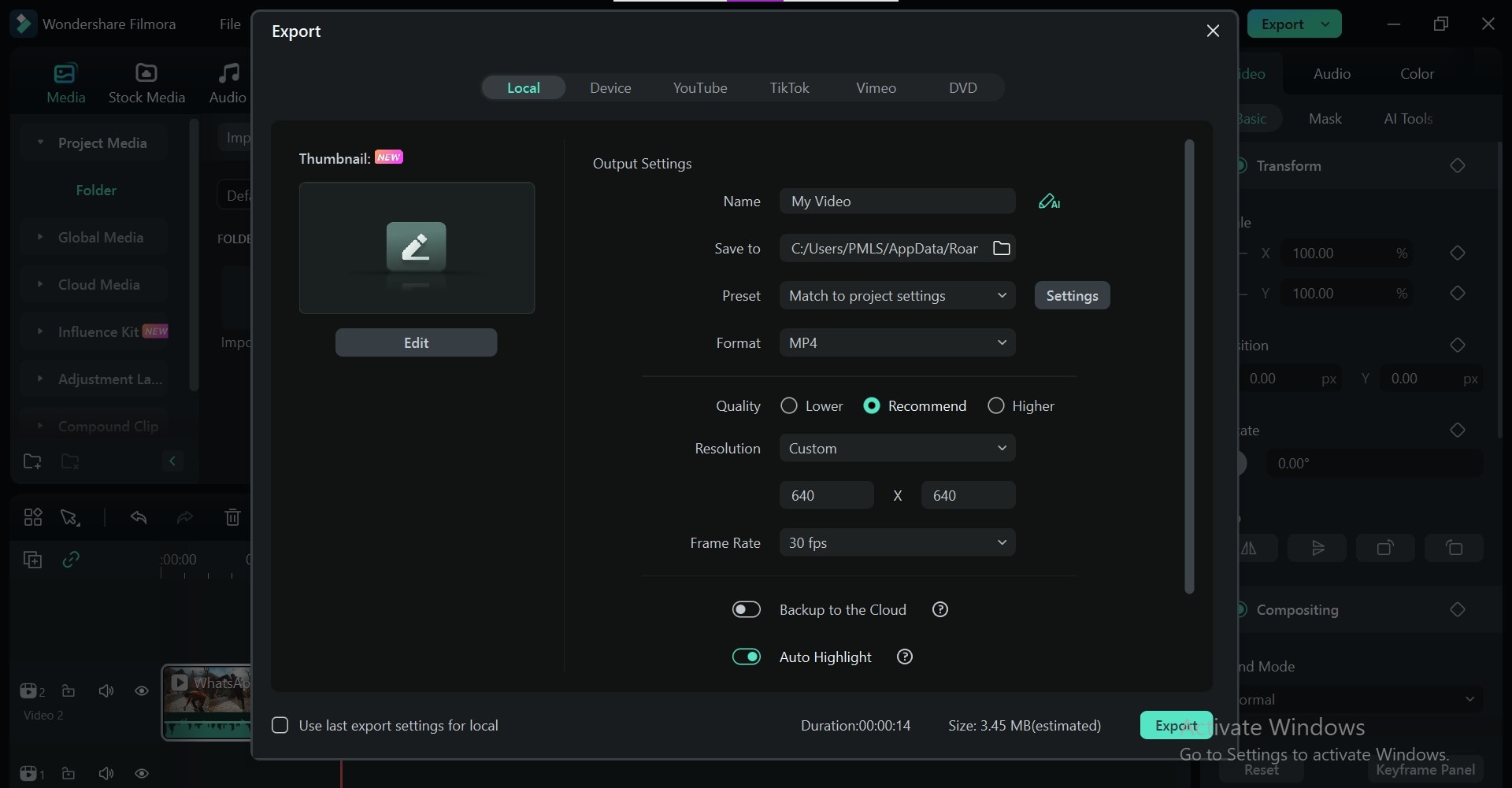
Método 2: Removendo a thumbnail com corte
Este método é eficaz quando a thumbnail indesejada ocupa uma área distinta no quadro do vídeo. É simples e não requer habilidades de edição. Você pode realizar esse processo na versão gratuita do Filmora. Basicamente, você irá cortar a seção que contém a thumbnail, removendo-a do vídeo em questão de minutos.
Passo a passo:
- Abra o Filmora e clique em "Criar Novo Projeto". Em seguida, clique em "Importar" e selecione o vídeo que deseja usar.
- Arraste o clipe de vídeo para a linha do tempo, na parte inferior do Filmora. Encontre o ícone da ferramenta "Cortar", que geralmente se parece com um retângulo com cantos.
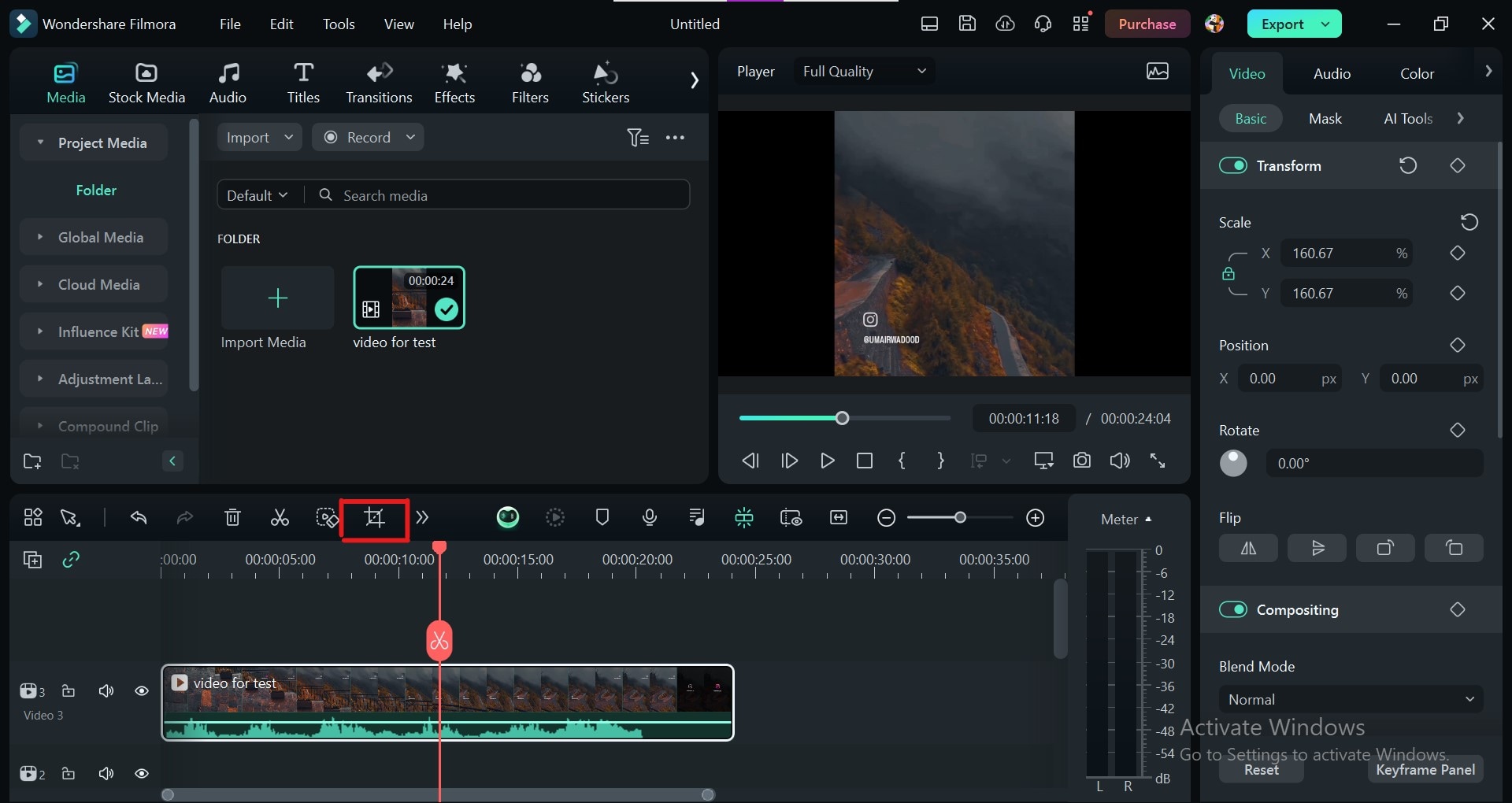
- Clique na ferramenta "Cortar". Uma caixa de corte aparecerá ao redor da pré-visualização do clipe de vídeo. Arraste as bordas e cantos da caixa de corte para excluir a área contendo a thumbnail. Você também pode usar os valores nas configurações para ajustar o corte com precisão.
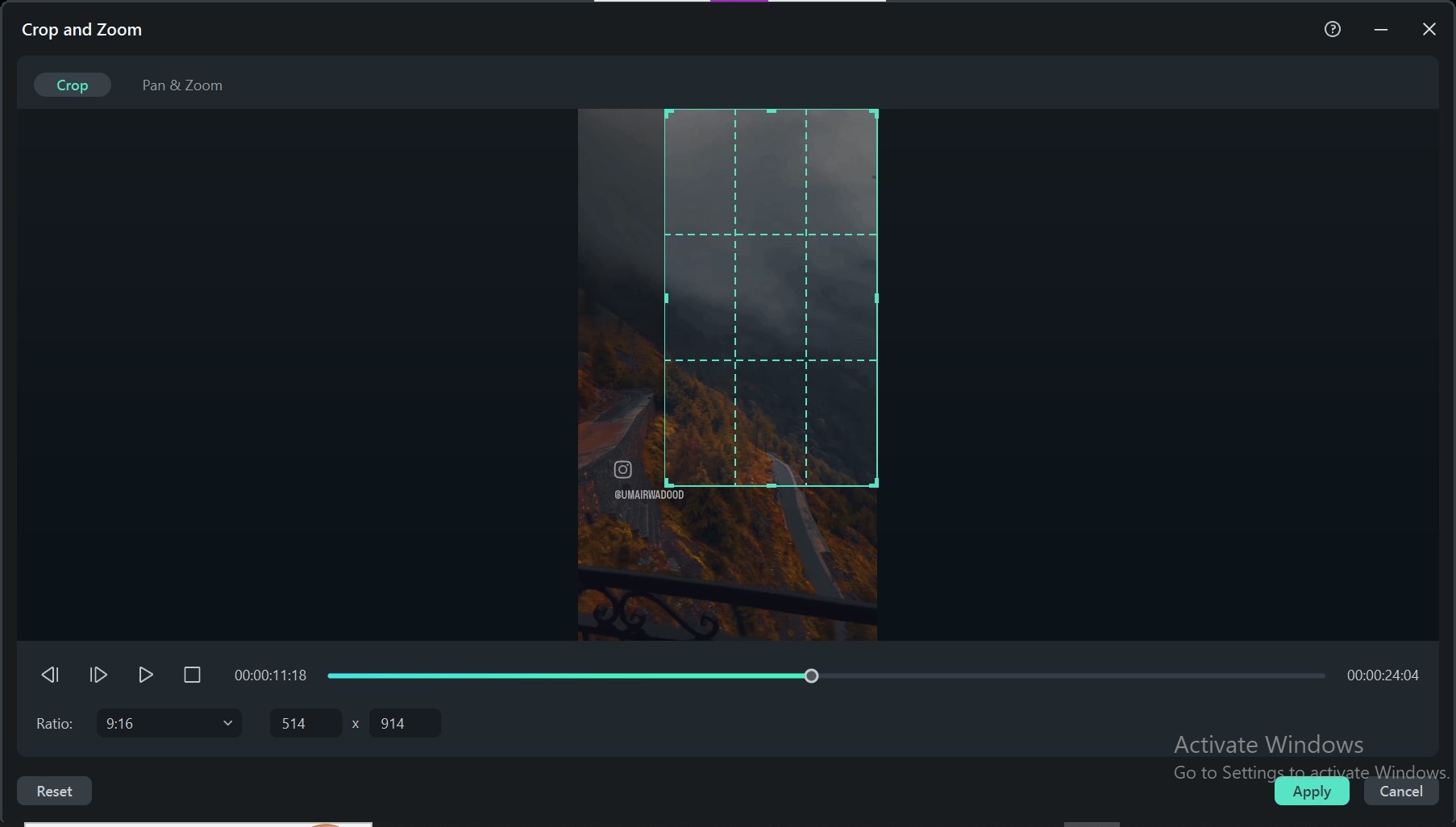
- Clique em "Aplicar" para recortar a thumbnail. Pressione o botão de reprodução para visualizar o vídeo recortado e garantir que está removendo a seção correta.
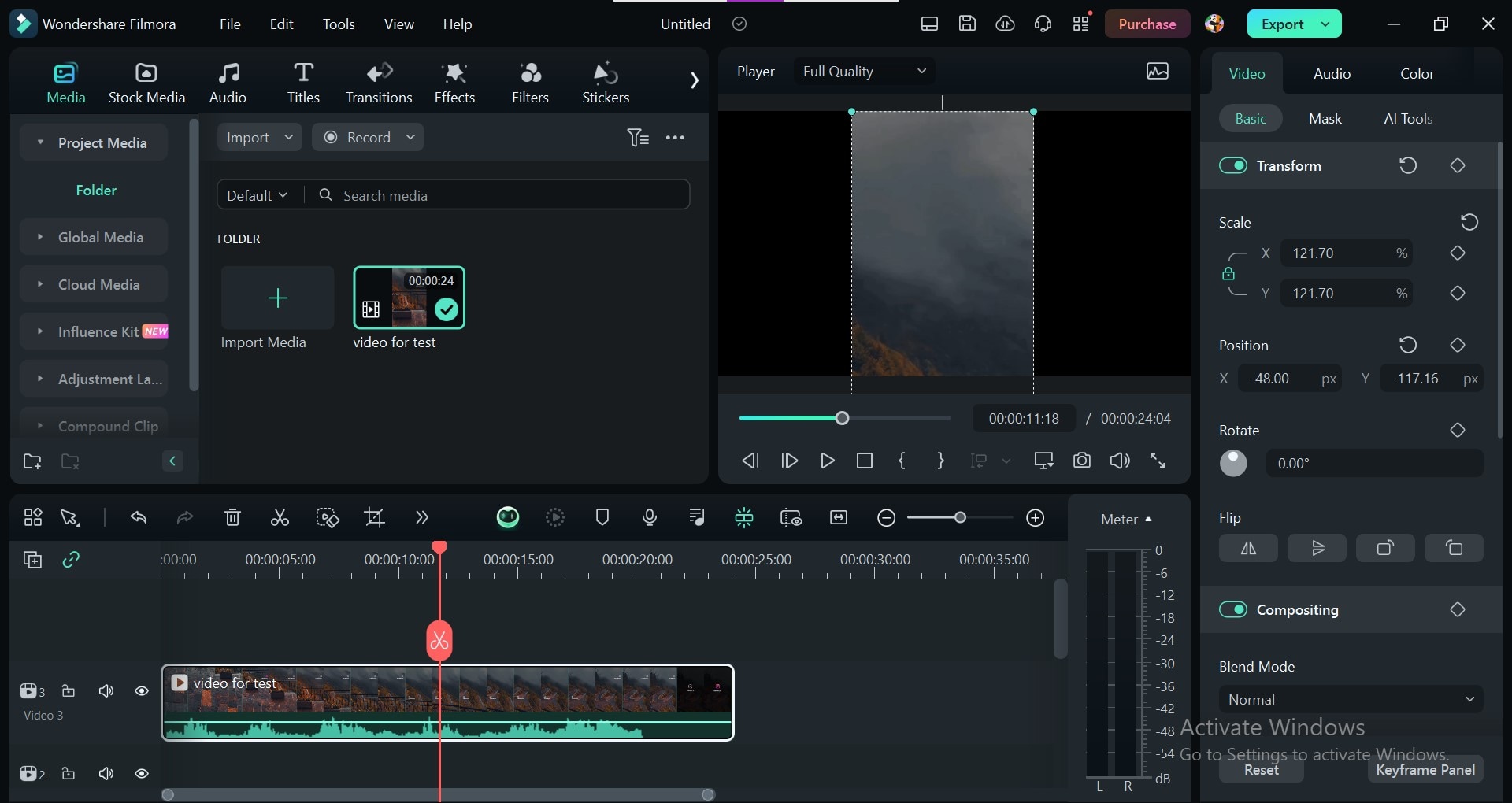
- Exporte o vídeo editado com a seção removida.
Método 3: Substituindo a thumbnail por uma nova imagem
Substituir a thumbnail existente por uma imagem de sua escolha é outro método eficaz para remover thumbnails de um vídeo. Essa técnica oferece maior controle sobre o aspecto final do seu vídeo, permitindo que você troque a thumbnail existente por uma imagem completamente diferente. Assim, você pode criar uma thumbnail personalizada e atraente que represente perfeitamente o conteúdo do seu vídeo.
Passo a passo:
- Importe o clipe de vídeo e a imagem que você quer usar como nova thumbnail. Arraste o clipe de vídeo para a linha do tempo, na parte inferior da interface do Filmora.
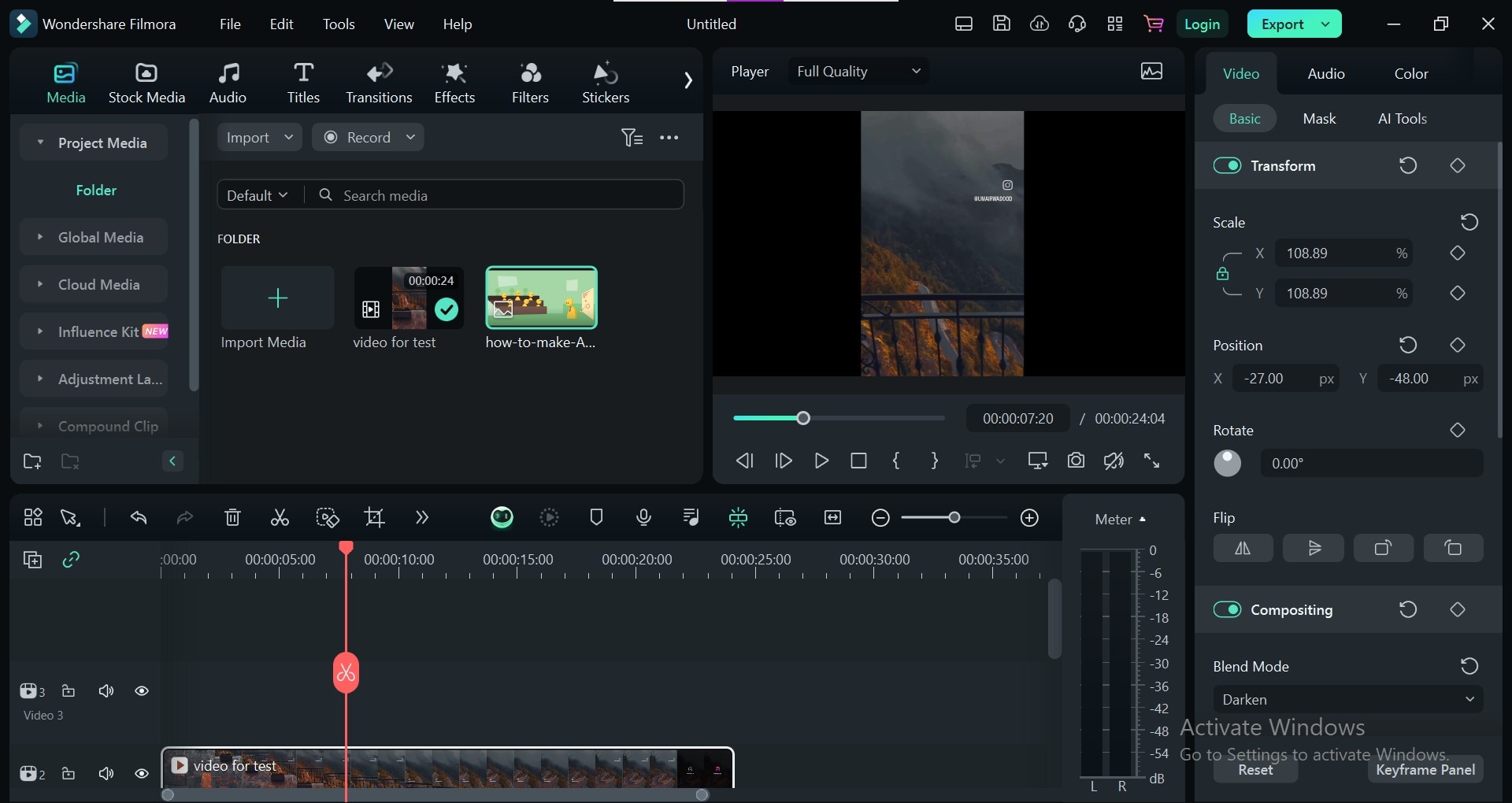
- Localize o arquivo de imagem importado e arraste-o para uma faixa separada acima do clipe de vídeo na linha do tempo. Ao colocá-lo em uma faixa separada, você sobrepõe a imagem na área da thumbnail existente dentro do quadro do vídeo.
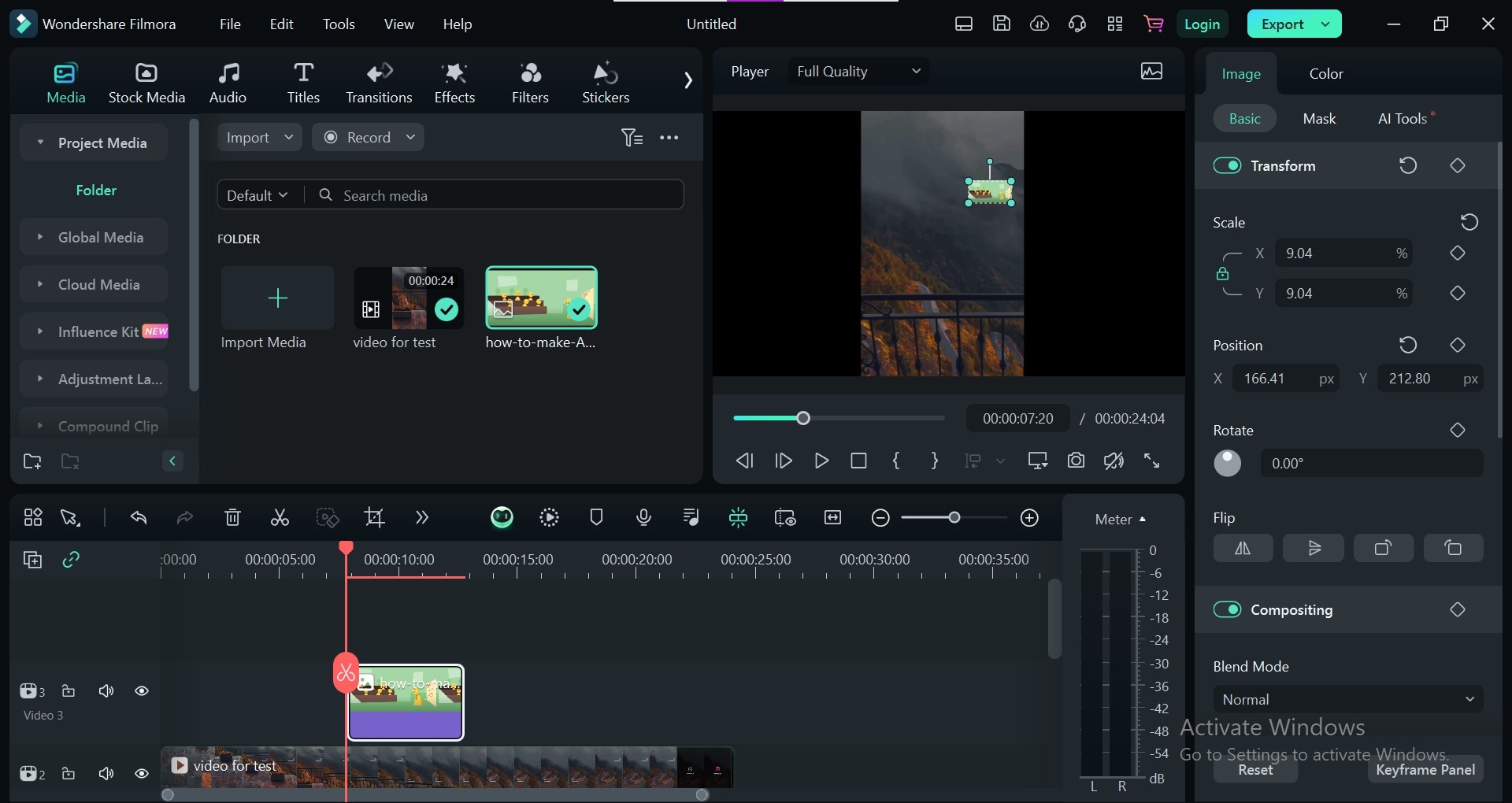
- Use as ferramentas de edição no Filmora, como escala e posição, para posicionar a nova imagem sobre a thumbnail existente. Dependendo do conteúdo da imagem e do vídeo, você pode ajustar o modo de mesclagem da nova camada de imagem para criar um visual natural e coeso. Personalize o tamanho e a opacidade para evitar cobrir elementos importantes no quadro do vídeo.
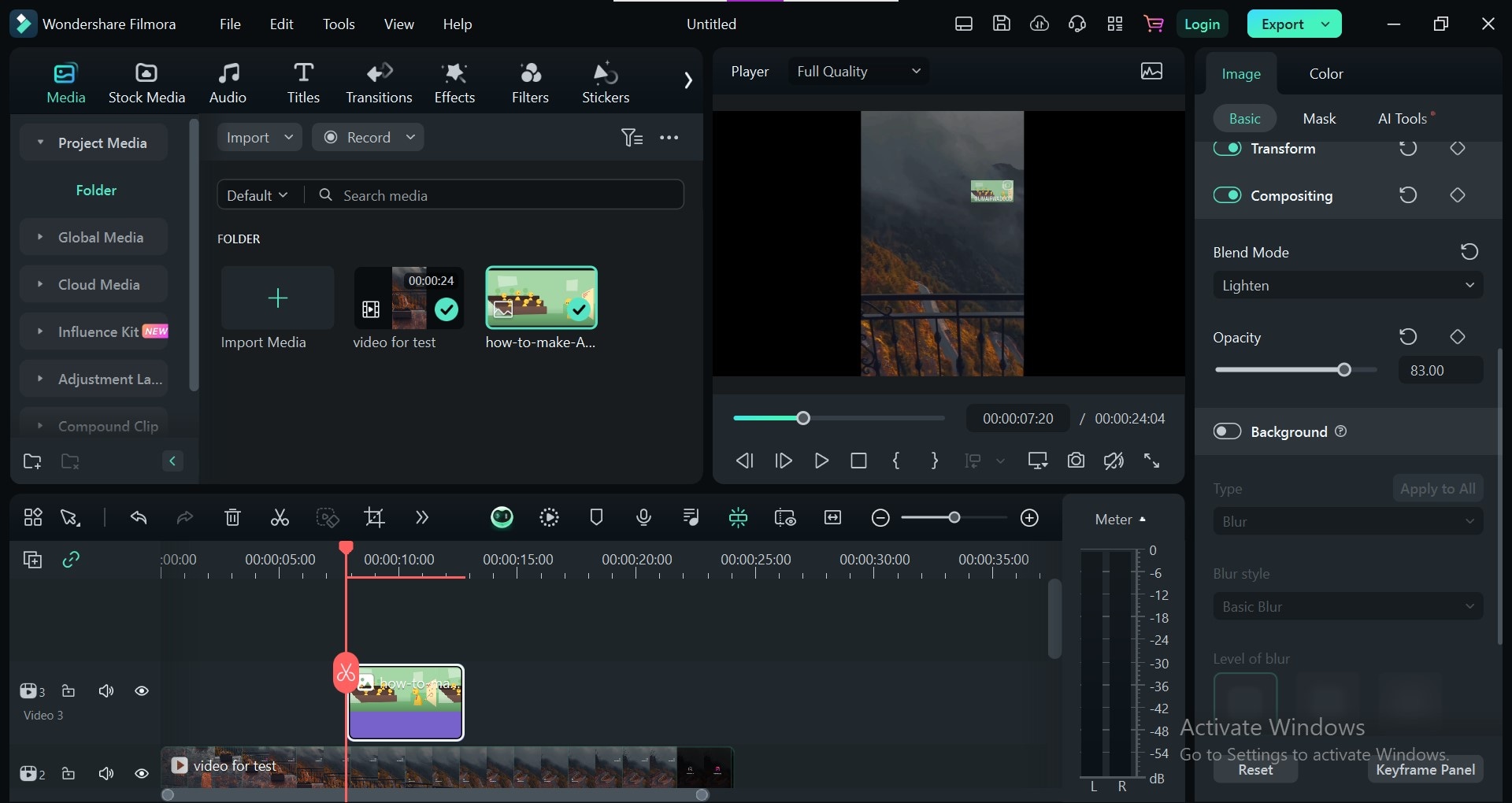
- Clique em "Exportar" para salvar o vídeo com a nova thumbnail aplicada.
Método 4. Substituindo a thumbnail por um sticker
Embora não seja uma remoção direta, substituir a thumbnail indesejada por um sticker é uma alternativa criativa. Esse método permite adicionar um elemento divertido, informativo ou intrigante para captar a atenção dos espectadores.
O Wondershare Filmora possui uma vasta biblioteca de stickers embutidos, incluindo os mais populares, como os de mídias sociais, curtidas, setas e muitos outros. No entanto, a versão paga do Filmora permite que você importe seus próprios stickers personalizados.
Passo a passo
Veja como remover a thumbnail do vídeo usando um sticker:
Passo 1. Acesse a aba "Stickers" na parte superior da interface do Filmora. Baixe o sticker que você deseja usar no lugar da thumbnail.
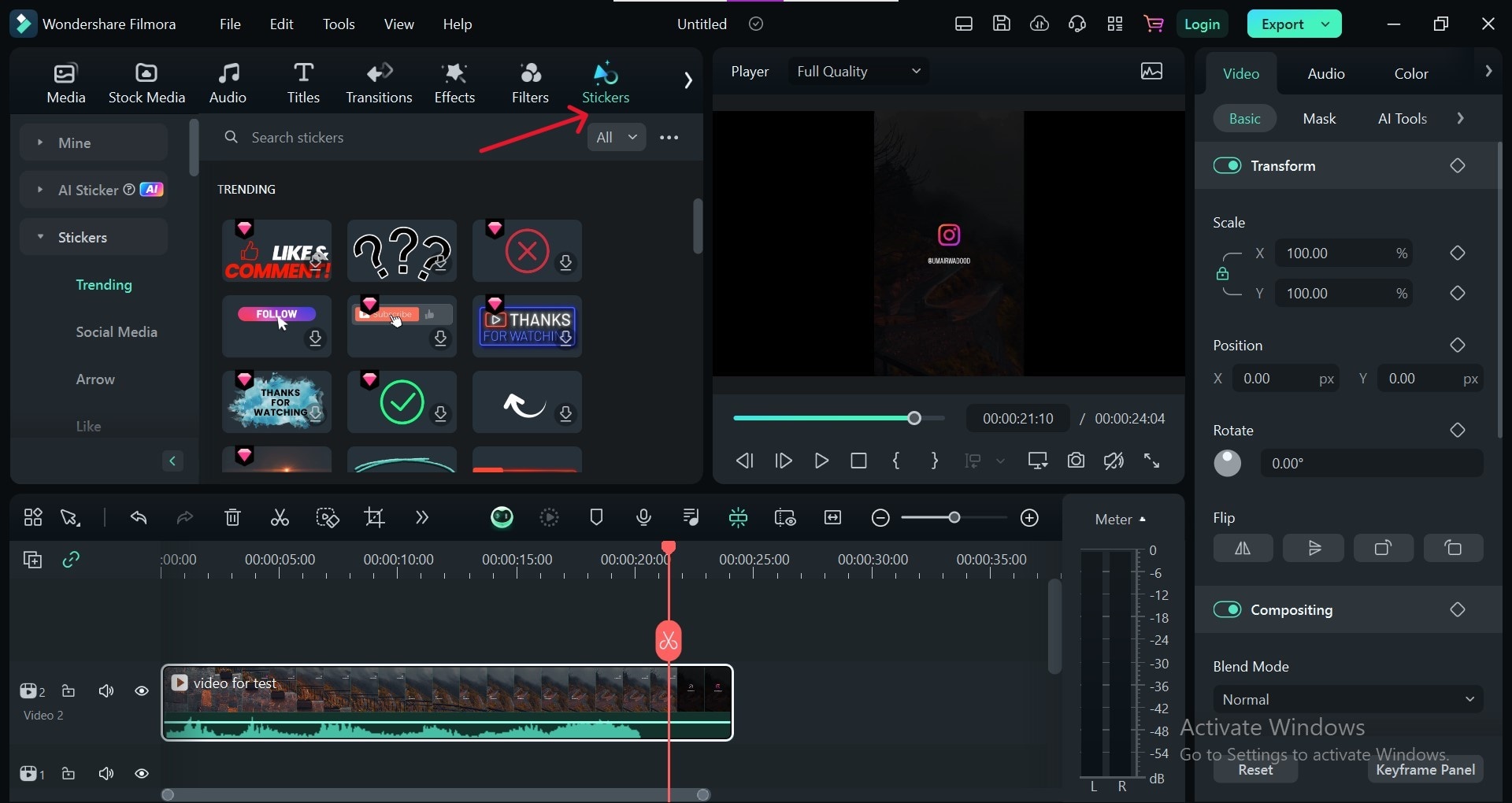
Passo 2. Arraste e solte o sticker desejado na linha do tempo do Filmora. Posicione-o exatamente sobre a área da thumbnail. Ajuste o modo de mesclagem. Opções como "Multiplicar" ou "Sobrepor" podem ajudar o sticker a se integrar ao quadro do vídeo, criando um visual mais natural.
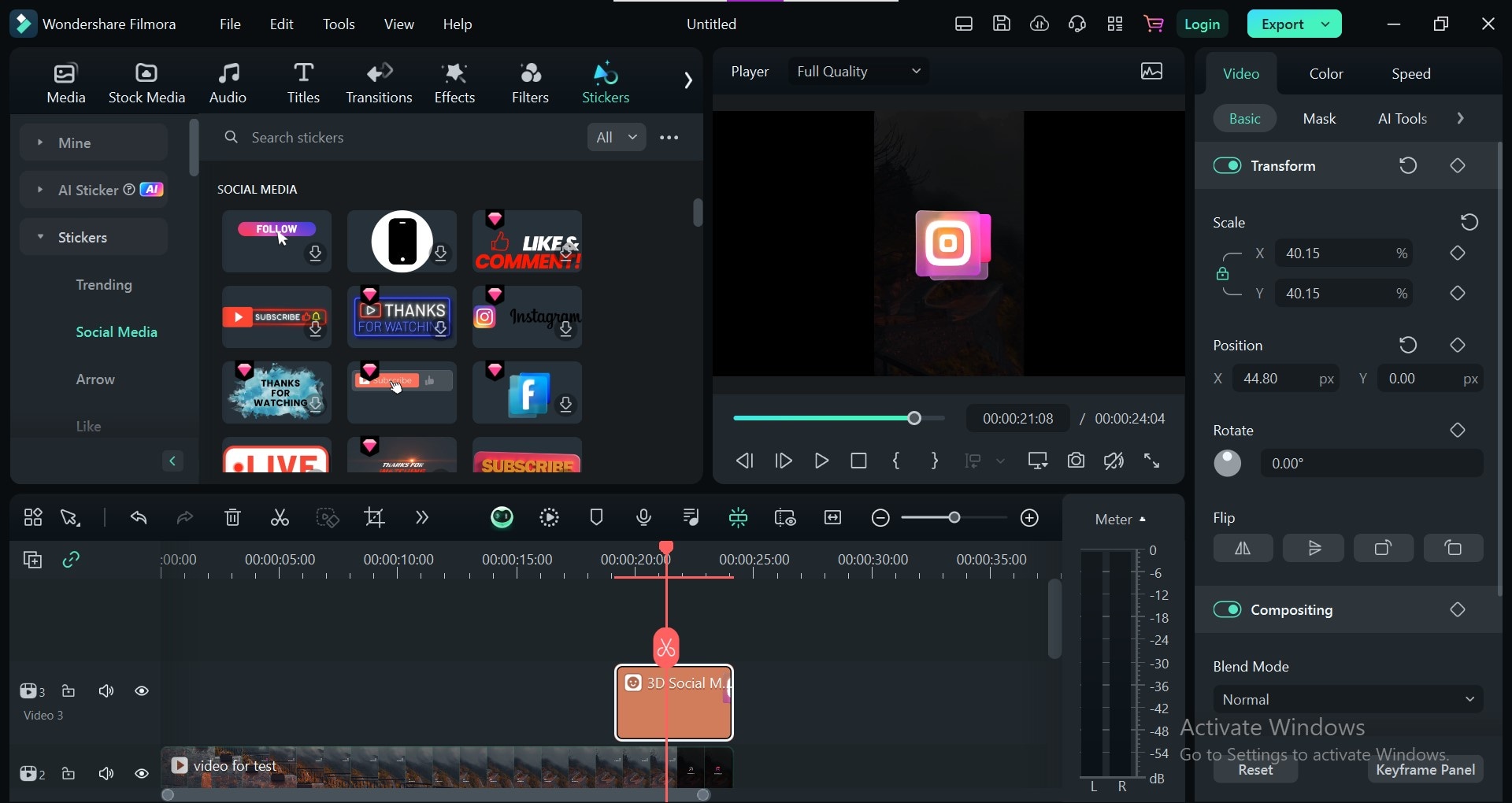
Passo 4. Clique em "Exportar", escolha o formato desejado e exporte o vídeo com o sticker no lugar da thumbnail.
Parte 3. Remoção de thumbnails em plataformas específicas
Embora softwares de edição de vídeo como o Wondershare Filmora ofereçam soluções criativas para remover thumbnails indesejadas, você também pode remover thumbnails diretamente usando ferramentas online de plataformas populares de hospedagem de vídeos, como YouTube e Vimeo.
Remover thumbnail no YouTube
O processo para alterar a thumbnail de um vídeo no YouTube é simples e pode ser feito diretamente na interface da plataforma. Veja como:
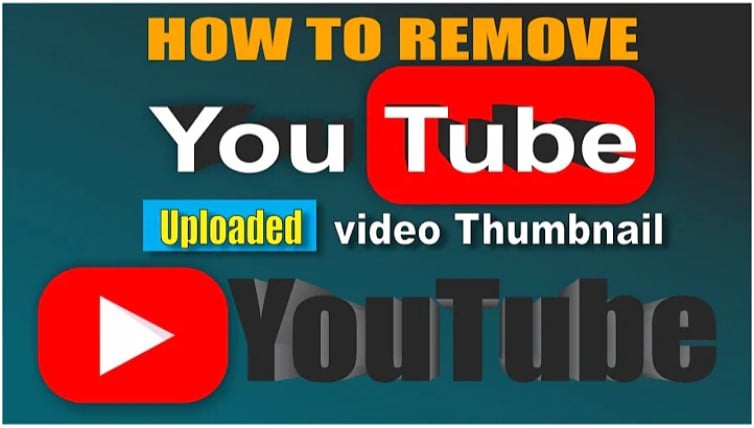
- Faça login na sua conta do YouTube e vá até a seção "Conteúdo".
- Encontre e selecione o vídeo que deseja editar.
- Clique no botão "Editar Thumbnail". Você terá duas opções:
- Carregar uma nova imagem: Escolha uma nova imagem que represente bem o seu vídeo.
- Selecionar uma captura de tela: Opte por uma cena específica do seu vídeo para usar como thumbnail.
- Clique em "Salvar Alterações" para atualizar a imagem de pré-visualização do seu vídeo.
Substituir thumbnail no Vimeo
O Vimeo também oferece uma ferramenta interna para remoção e substituição de thumbnails. O processo é um pouco diferente do YouTube. Veja o que fazer:
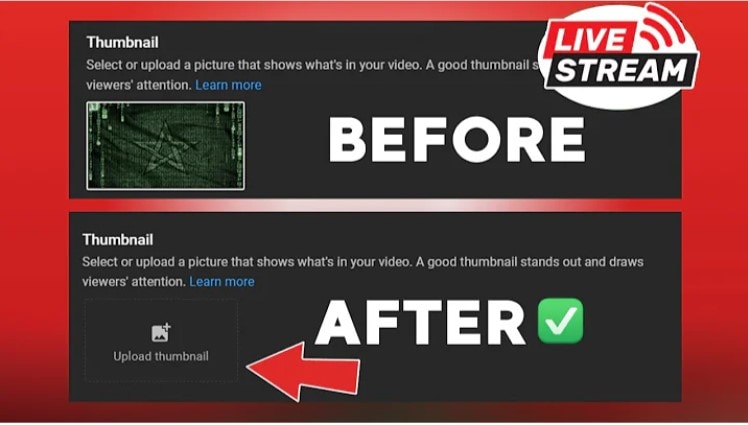
- Faça login na sua conta do Vimeo.
- Acesse a seção "Configurações" do vídeo desejado.
- Procure a seção "Thumbnail" e clique em "Substituir thumbnail".
- Carregue uma nova imagem ou selecione uma captura de tela como a nova thumbnail do vídeo.
- Salve as alterações para atualizar a miniatura do vídeo.
Conclusão
Thumbnails indesejadas podem ser uma distração para qualquer criador de conteúdo de vídeo. No entanto, abordamos diversas técnicas para removê-las. Também discutimos soluções específicas para remover thumbnails de vídeos online em plataformas como YouTube e Vimeo.
O Wondershare Filmora oferece várias abordagens criativas, incluindo recorte, ferramenta de remoção de objetos com IA, desfoque e substituição da thumbnail. Entre elas, o removedor de objetos se destaca como o método mais eficaz. É um recurso rápido, preciso e fácil de usar.
Portanto, se você busca uma maneira descomplicada de remover thumbnails indesejadas e melhorar a apresentação dos seus vídeos, considere experimentar o Wondershare Filmora, especialmente a funcionalidade de remoção de objetos com IA. Com sua funcionalidade excepcional, você pode garantir que seus vídeos sempre causem uma ótima primeira impressão!



